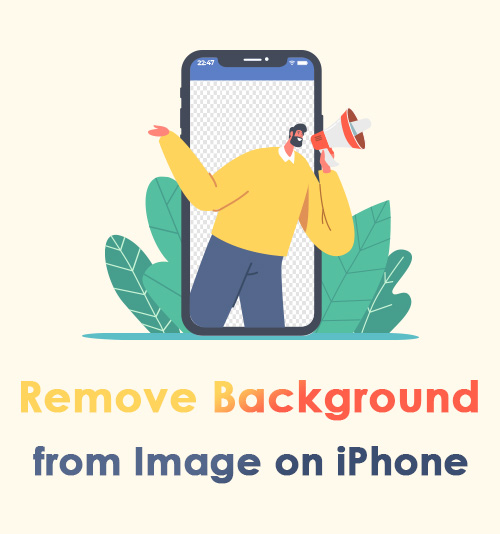
Роль фона на фото очень важна. Предпосылкой для приятной фотографии является то, что объект на фотографии может идеально совпадать с фоном. Подходящий фон играет ключевую роль в выделении объекта на снимке. Ориентировочный фон на изображении может отражать художественную концепцию и замысел владельца. Поэтому часто люди хотят удалить, отредактировать или изменить фон для нескольких целей.
В настоящее время можно использовать множество инструментов для стереть фон с изображения на мобильном телефоне, на ПК и в Интернете. Таким образом, мы все получаем большую пользу от этих фоновые ластики.
Хорошей новостью является то, что удаление фона намного проще, когда в вашем распоряжении есть нужные инструменты.
В этой статье мы предложим вам бонус для пользователей iPhone. Если вы среди них, хотите ли вы узнать, как удалить фон с изображения на iPhone? Вы заинтересованы в этом? Если да, пожалуйста, продолжайте читать.
3 решения для удаления фона с изображения на iPhone
Apple — ведущая технологическая компания на планете — выпустила iPhone с множеством продвинутых функций, которые полностью изменили нашу жизнь. Вы когда-нибудь использовали iPhone для удаления фона с изображения без загрузки приложения? Если вы еще не пробовали, вы определенно многое упускаете. Недавно появились новости о том, что Apple выпустила самую продвинутую операционную систему iOS 16. iOS 16 действительно приносит нам впечатляющую новую функцию, касающуюся удаления фона.
В следующем разделе мы разработаем 3 решения о том, как удалить фон с изображения на iPhone, обновленном до iOS 16, с пошаговыми инструкциями. Если ваш iPhone не может быть обновлен до iOS 16, вы можете перейти к решение 2 и решение 3.
Решение 1. Удалить фотофон в приложении «Фотографии» на iPhone
Как я упоминал ранее, приложение «Фотографии» доступно для удаления фона с изображения непосредственно на iPhone с iOS 16. Эта новая функция обеспечивает большое удобство, поскольку вы можете удалить фон с изображения в любое время.
Вот как убрать фон с фотографии в приложении Photo:
- Откройте приложение «Фотографии» на своем iPhone. Затем выберите фотографию, с которой вы собираетесь стереть фон, с которой вы собираетесь стереть фон.
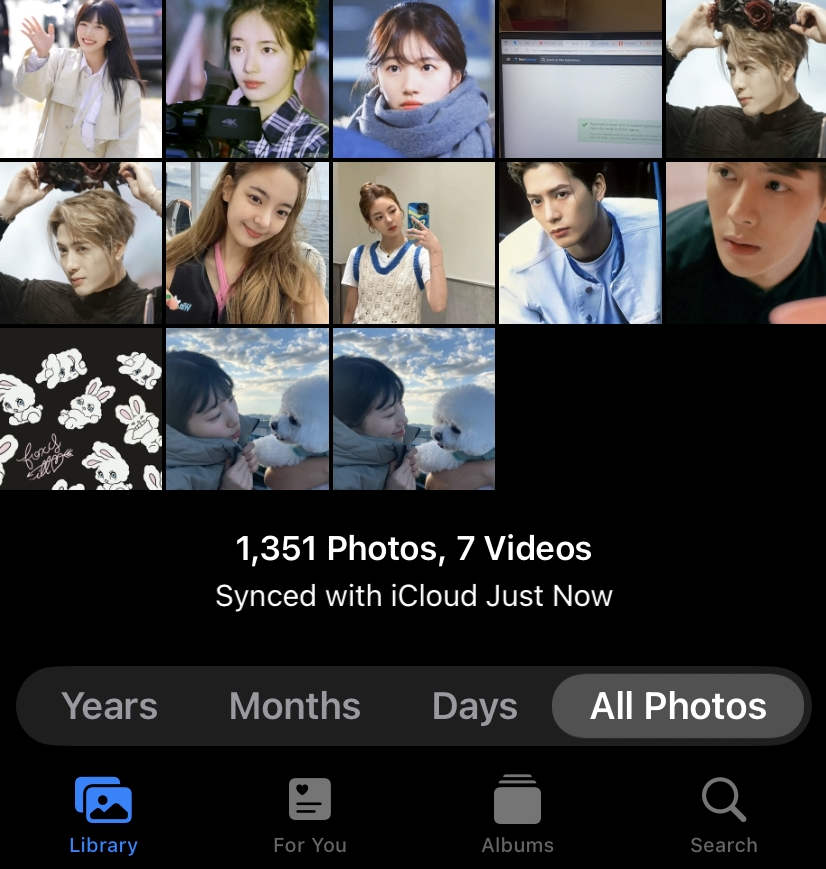
- Держите фотографию нажатой в течение нескольких секунд пальцем, пока не увидите мерцающую вспышку вокруг объекта вашей фотографии. Отпустите палец, после чего вы увидите всплывающее содержимое «Копировать» и «Поделиться» над объектом, обведенным светящейся рамкой.
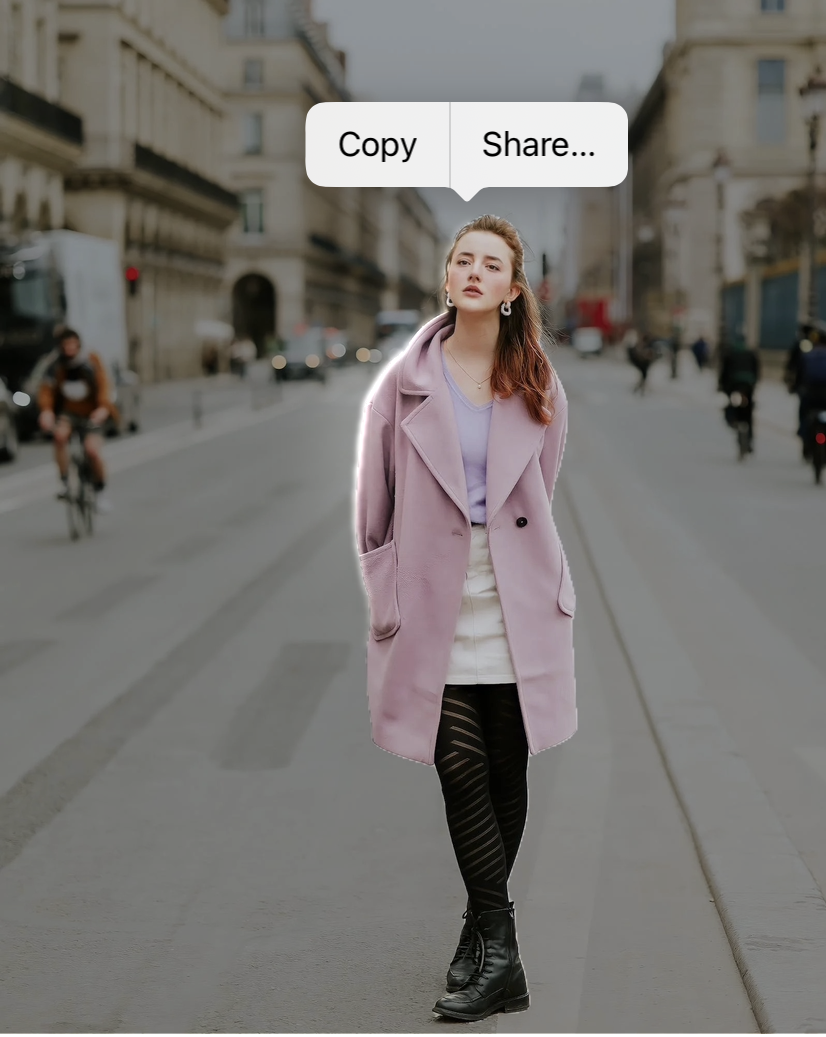
- Вы можете скопировать изображение в любое приложение, которое хотите отправить. В качестве альтернативы нажмите «Поделиться»> «Сохранить изображение», после чего новое изображение без фона можно будет автоматически сохранить в приложении «Фотографии».

Решение 2. Удалите фон с изображения в приложении «Файлы» на iPhone.
Есть еще один простой способ удалить фон с изображения. Приложение «Файл» — это место, где вы можете сохранять файлы, изображения и видео. Кроме того, он может похвастаться выдающимися функциями вырезания фона из изображения. Это стоит вашего времени, чтобы попробовать.
Ниже описано, как избавиться от фона на изображении с помощью приложения «Файл» на iPhone.
- Запустите приложение «Файлы» и выберите фотографию, фон которой нужно удалить.
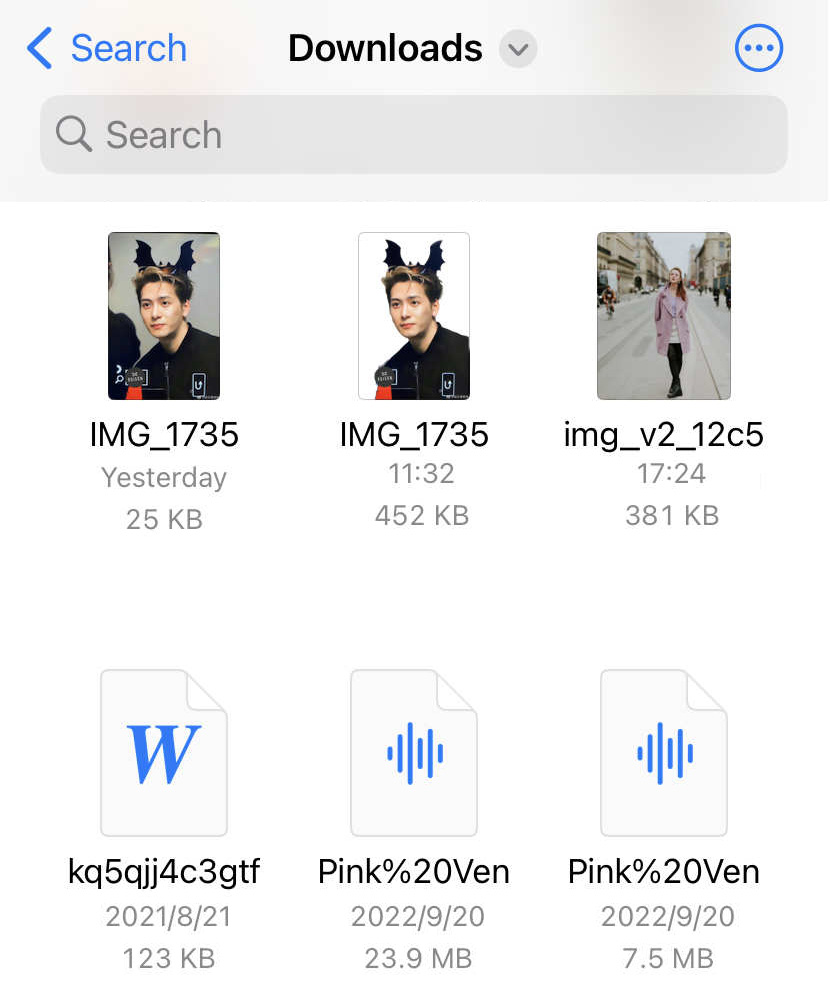
- Нажмите и удерживайте фотографию в приложении «Файлы», затем нажмите «Быстрые действия».
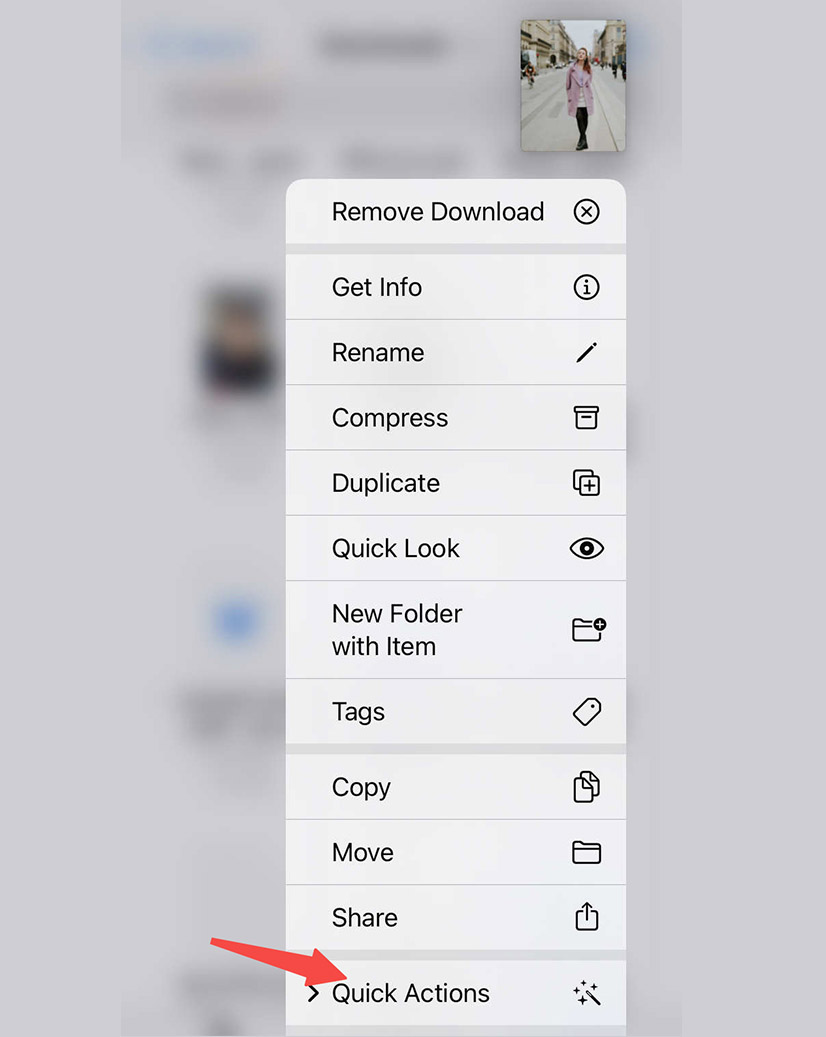
- Выберите «Удалить фон».
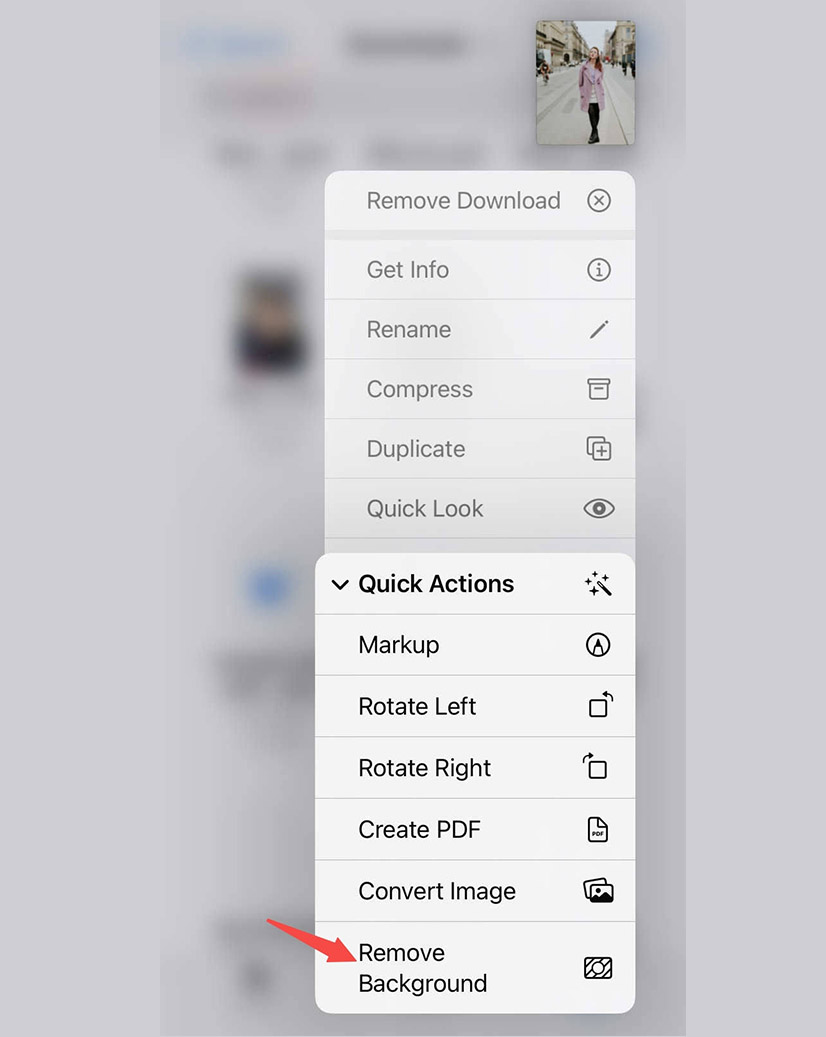
- Новая фотография без фона может быть автоматически сохранена в приложении «Файл» на iPhone.
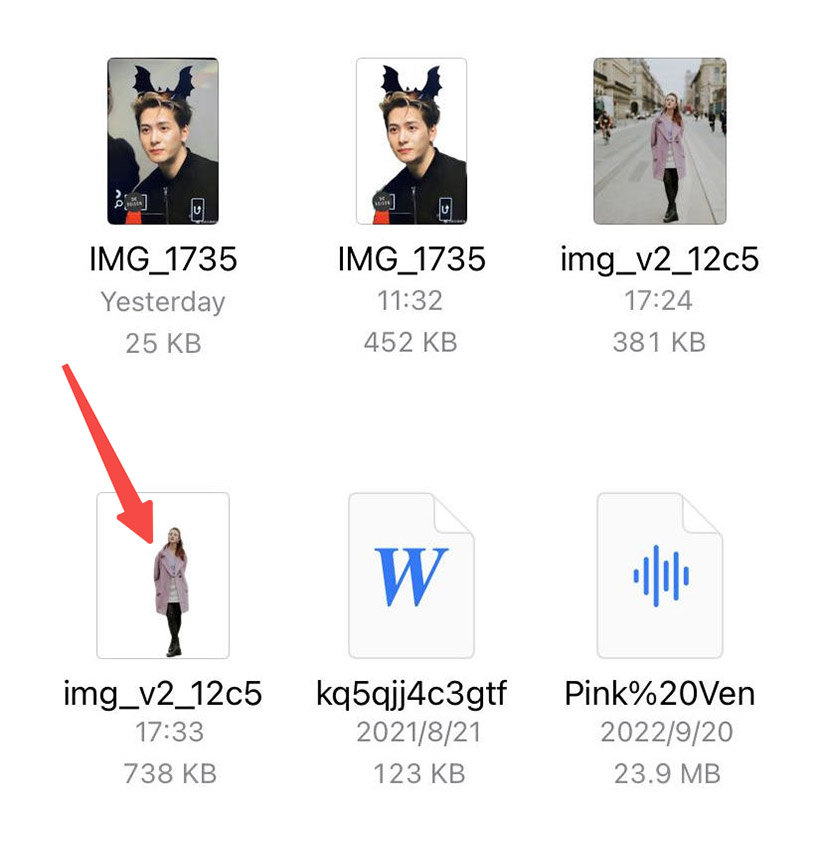
Решение 3. Удалить фон в браузере Safari на iPhone
Браузер Safari — это высокоразвитый инструмент, который вы можете использовать для поиска чего угодно. Если вы хотите удалить фон с веб-изображения, вы можете сделать это прямо в Safari без загрузки изображения.
Хотите узнать, как удалить фон с изображений на iPhone с помощью Safari? Ниже приведена пошаговая инструкция.
- Найдите изображение, для которого вы хотите удалить фон, в Safari.
- Нажмите на изображение на некоторое время, и вы увидите всплывающее меню, затем выберите «Копировать тему», чтобы удалить фон.
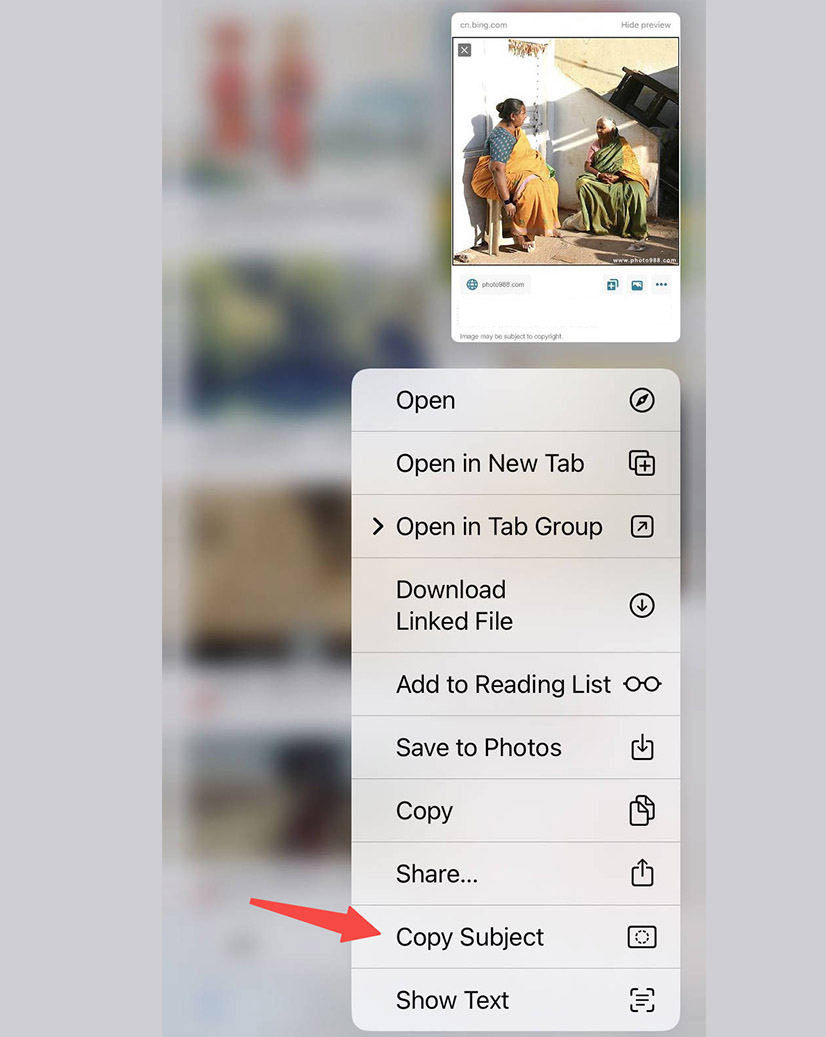
- Вставьте тему туда, где вы хотите ее использовать.
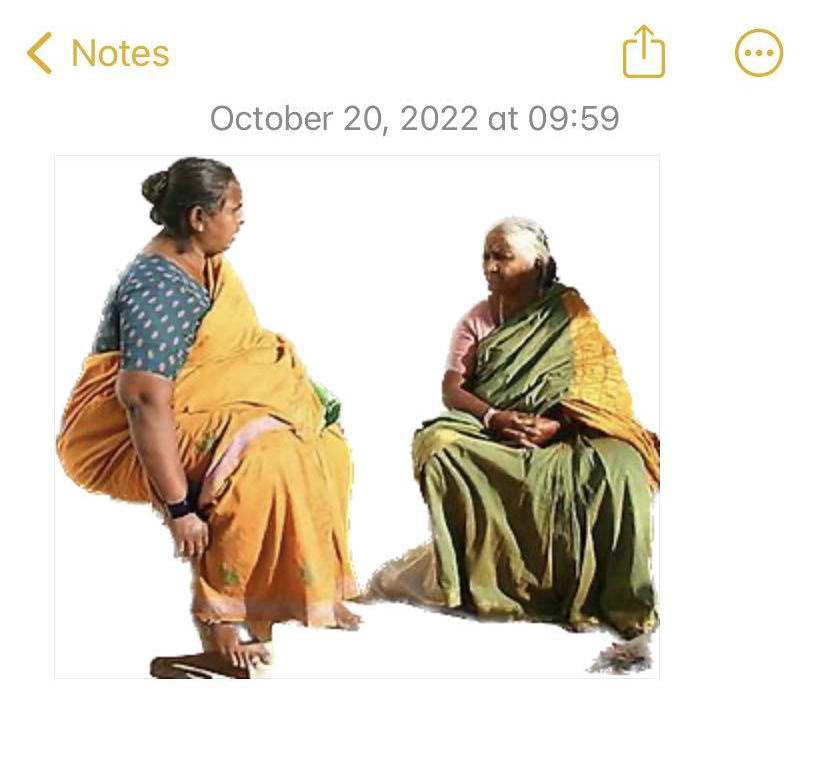
3 лучших приложения для удаления фона для iOS
Вышеупомянутые 3 решения для удаления фона с изображения на iPhone соответствуют вашим ожиданиям? Что ж, если вы хотите узнать больше, пожалуйста, продолжайте читать.
Благодаря быстрому развитию мобильных устройств стремительное появление приложений для удаления фона ставит людей перед дилеммой, когда они не могут выбрать подходящее приложение. Чтобы помочь вам, в следующем абзаце мы дадим вам бонус — 3 бесплатных приложения для удаления фона для iOS. Въезжаем прямо!
удалить.bg
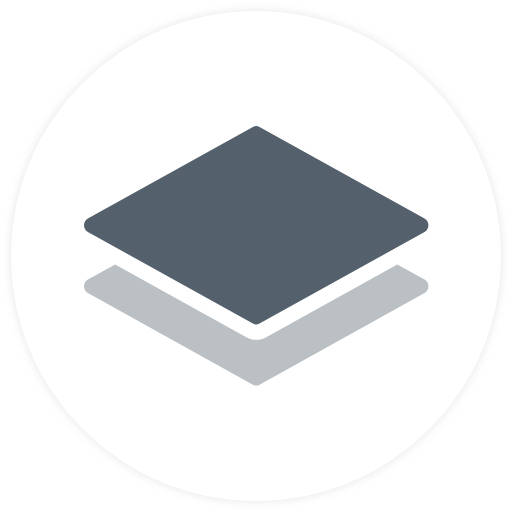
удалить.bg имеет репутацию возможности удаления фона с изображения в Интернете. Он настолько прост в использовании, что вам просто нужно зайти на сайт remove.bg в браузере Safari и импортировать свою фотографию. Сразу же вы получите фотографию без фона с высокой точностью. Еще 2 варианта: Твердые и стильные фоны также бесплатны и легкодоступны.
Следовательно, удалить.bg является наиболее выгодным вариантом для начинающих. Приходите попробовать!
Удаление.AI
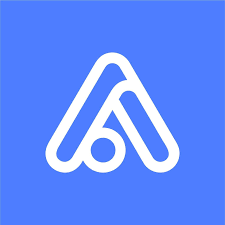
Второе, о чем я не могу не рассказать, — это замечательное онлайн-удаление фона — Удаление.AI. Он может автоматически удалять фон после загрузки фотографии. Removal.AI загружается с несколькими функциями редактирования фотографий. Что отличает Removal.AI от других инструментов, так это добавление текста, изменение фона и даже применение некоторых шаблонов к вашей фотографии. Кроме того, высококачественный результат можно загрузить прямо на ваш iPhone.
Я верю, что вам будет интересно Удаление.AI независимо от того, являетесь ли вы техническим флотом или новичком. Дайте ему тест!
фотослоев

Бесплатное приложение для пользователей iPhone – фотослоев предназначен для редактирования изображений в простой способ. Стирание фона на PhotoLayers, безусловно, экономит время. Удаление фона с изображения занимает всего несколько секунд. Чтобы точно управлять удалением фона, вы можете использовать инструмент ручного удаления и функцию масштабирования для четкого вида.
фотослоев суждено предложить вам отличный опыт удаления фона.
Заключение
Мы рассмотрели 3 решения для удаления фона с изображения на iPhone и 3 лучших приложения для удаления фона.
Вообще говоря, удаление фона с изображения — простая задача, если применить то, что я порекомендовал. Кроме того, это также инновационный процесс, который позволяет вам раскрыть свой творческий потенциал и расширить свое воображение. Если вы удовлетворены предложенными нами методами, мы ожидаем, что вы поделитесь этой статьей со своими близкими!
Часто задаваемые вопросы:
Как удалить фон с изображения в iOS?
Вы можете перейти к 3 решениям: удалить фон фотографии в приложении «Фотографии» на iPhone, удалить фон с изображения в приложении «Файлы» на iPhone, удалить фон в браузере Safari на iPhone. Все эти 3 подхода могут помочь вам удалить фон с изображения в iOS. Однако обратите внимание, что Решение 1 применимо только к iOS 16.
Почему не работает удаление фона в iOS 16?
iOS 16 постоянно совершенствуется. Следовательно, он не идеален во всех аспектах. Некоторые пользователи жалуются, что удаление фона в iOS 16 не работает. Причины буксировки: во-первых, iOS несовместима с некоторыми приложениями для удаления фона; другой заключается в том, что вы должны слегка нажать на изображение и некоторое время нажимать на изображение, чтобы вызвать инструмент для удаления фона.